

在我们使用电脑遇到一些故障问题的时候,很多小伙伴会选择u盘重装系统。最近就有用户找到小编想要了解小白重装系统u盘分区的操作方法,那么今天小编就来教教大家小白重装系统u盘分区怎么操作。下面就让我们一起来看看吧!
相关资料阅读:制作u盘启动盘的详细教程
小白重装系统u盘分区的详细图文教程:
1、在电脑上插上U盘,开机按F12进PE系统,打开分区工具。
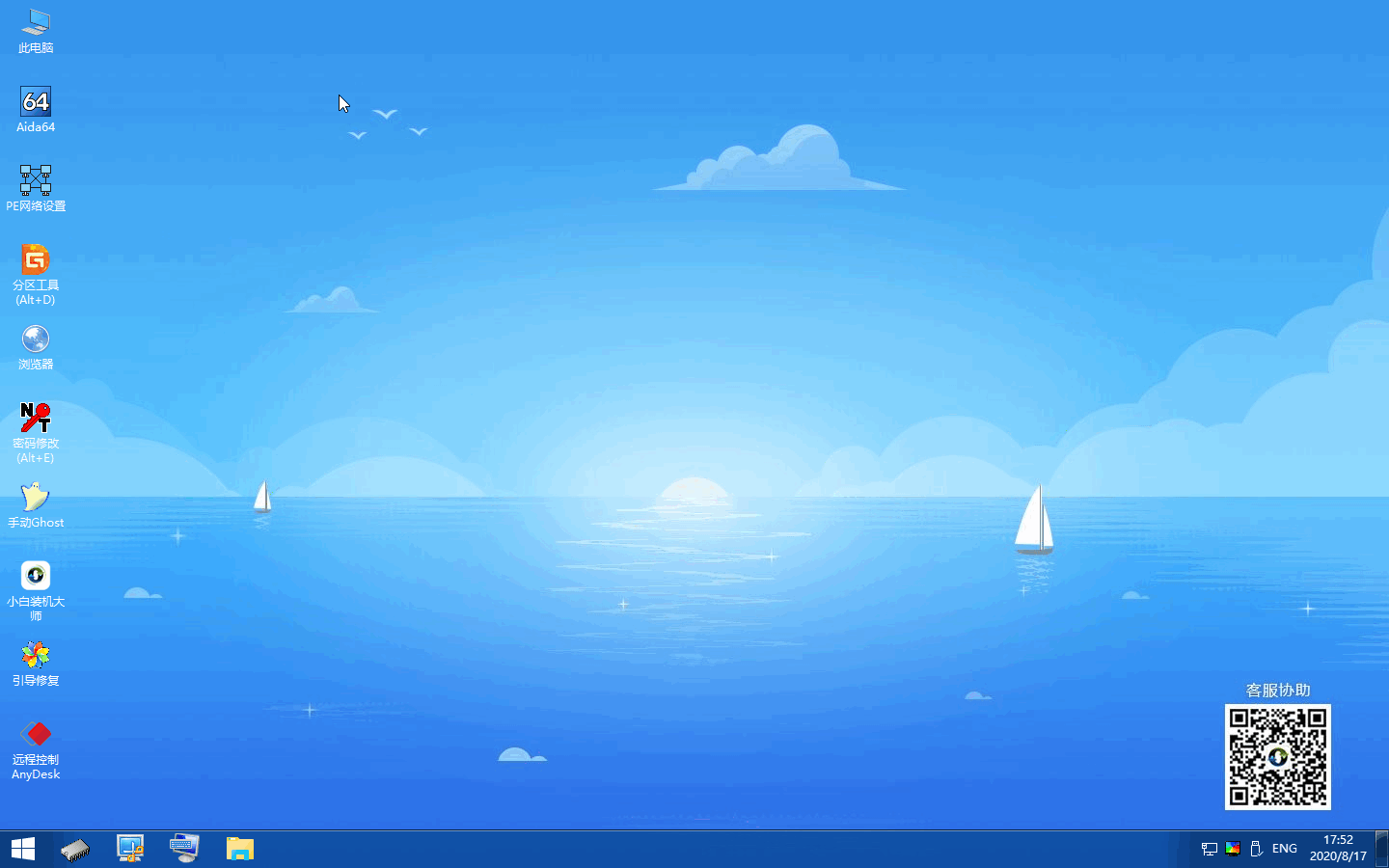
2、然后选择分区硬盘,点击上面的快速分区,在弹出的窗口根据需求,对分区进行设置。这里需要注意的是分区类型,如果您的电脑之前是 Win7 系统,那么建议您选择 MBR 分区,如果您的电脑系统之前是 Win10 系统建议您选择 GUID 分区。

3、点击是。

4、软件会自动进行分区,我们等待即可。

以上就是关于小白重装系统u盘分区怎么操作的详细教程啦!希望能够帮助到大家!

在我们使用电脑遇到一些故障问题的时候,很多小伙伴会选择u盘重装系统。最近就有用户找到小编想要了解小白重装系统u盘分区的操作方法,那么今天小编就来教教大家小白重装系统u盘分区怎么操作。下面就让我们一起来看看吧!
相关资料阅读:制作u盘启动盘的详细教程
小白重装系统u盘分区的详细图文教程:
1、在电脑上插上U盘,开机按F12进PE系统,打开分区工具。
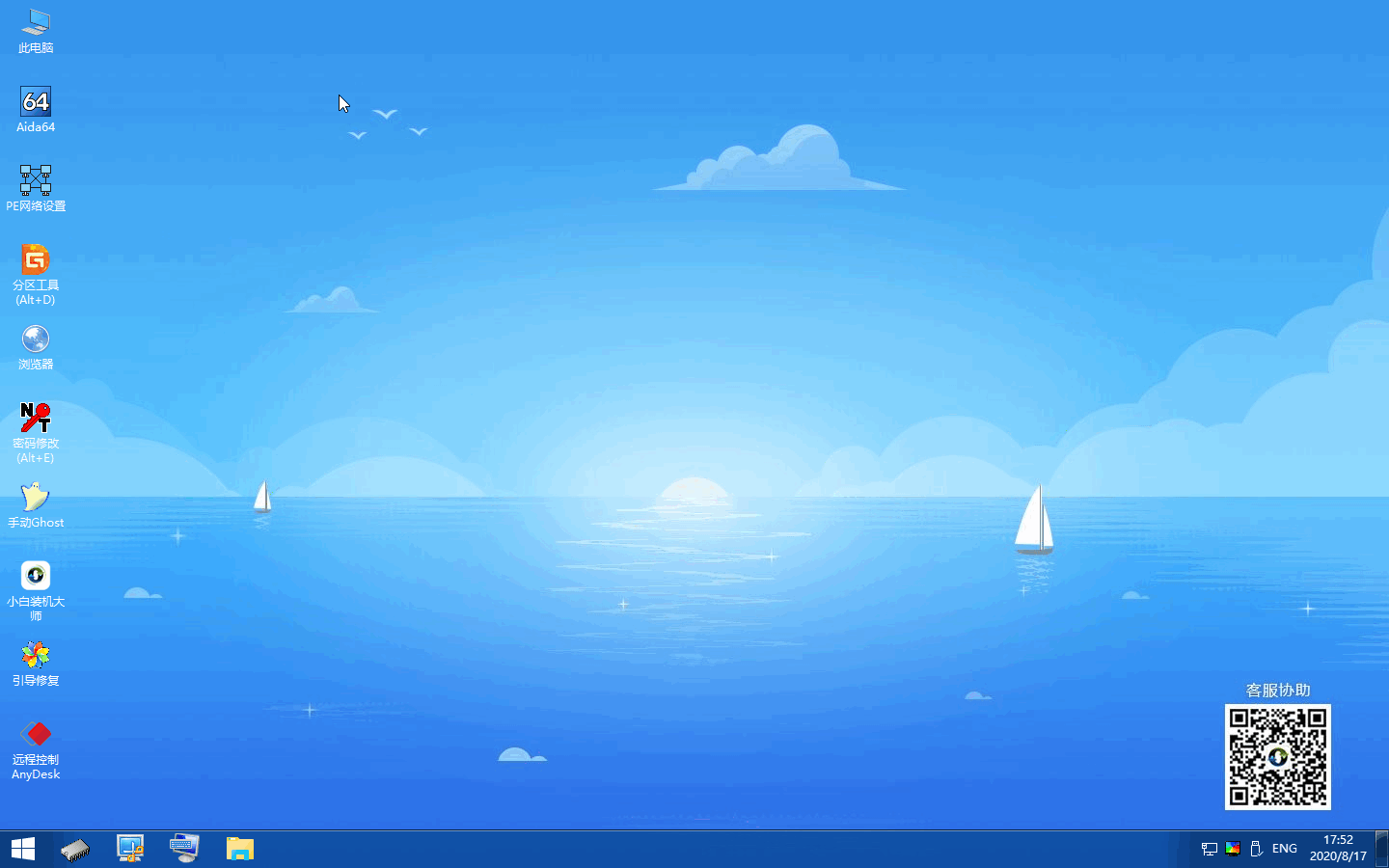
2、然后选择分区硬盘,点击上面的快速分区,在弹出的窗口根据需求,对分区进行设置。这里需要注意的是分区类型,如果您的电脑之前是 Win7 系统,那么建议您选择 MBR 分区,如果您的电脑系统之前是 Win10 系统建议您选择 GUID 分区。

3、点击是。

4、软件会自动进行分区,我们等待即可。

以上就是关于小白重装系统u盘分区怎么操作的详细教程啦!希望能够帮助到大家!
















